如何查看电脑位数win10 Win10系统查看版本是32位还是64位方法
更新时间:2024-05-28 14:58:18作者:xiaoliu
在使用电脑时,我们经常需要知道操作系统的位数,尤其是在安装软件或驱动程序时,对于Win10系统用户来说,查看电脑位数是非常简单的。只需打开设置菜单,点击系统,然后选择关于选项。在系统信息中,可以看到操作系统的位数是32位还是64位。通过这个简单的步骤,我们可以轻松地了解自己电脑的操作系统位数,以便更好地进行软件安装和使用。
步骤如下:
1.【方法一】在桌面的此电脑图标上,点击鼠标右键,选择属性打开。
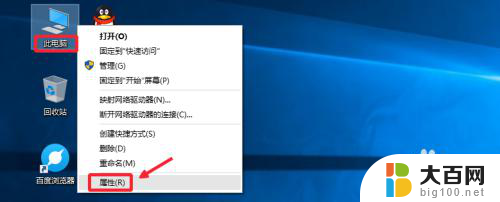
2.这样在系统属性窗口中,可以简单的查看到自己系统的类型,如图所示。
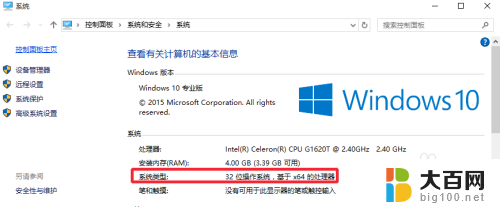
3.【方法二】在Windows10的开始菜单上点击右键,选择命令提示符打开。
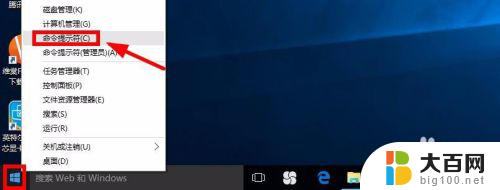
4.然后在命令提示符中输入命令systeminfo【系统信息】,然后回车运行命令。
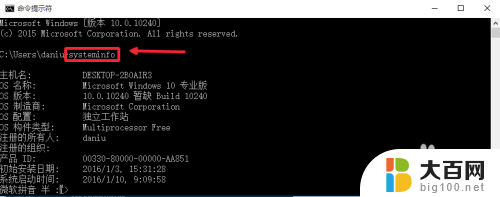
5.系统类型这里如果看到X86就是32位操作系统,X64显然是64位系统。如图
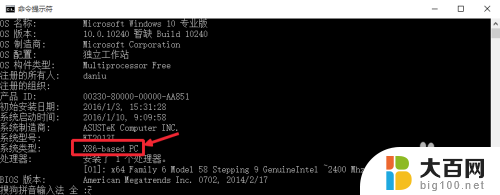
6.【方法三】按下键盘WIN+R打开运行,然后输入dxdiag命令确定。
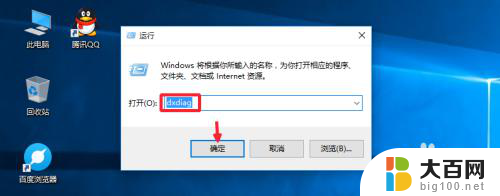
7.现在我们也可以在这里的界面中快速的查看到自己系统的位数类型。
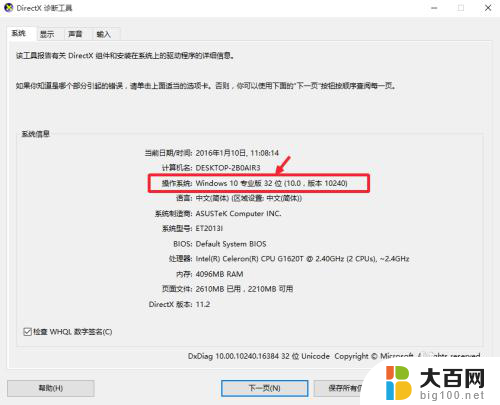
以上就是如何查看电脑位数win10的全部内容,如果还有不清楚的用户,可以参考以上步骤进行操作,希望对大家有所帮助。
如何查看电脑位数win10 Win10系统查看版本是32位还是64位方法相关教程
- win10看系统多少位 如何判断电脑是32位还是64位系统
- 怎么看win10系统是32位还是64位 如何检测Win10系统是32位还是64位
- win10是32还是62 我的电脑是32位还是64位系统怎么看
- win10查看位数 如何确定自己的Windows 10系统是32位还是64位
- 怎么看windows是家庭版还是专业版 win10系统如何查看自己是家庭版还是专业版
- 如何查win10是不是永久激活 如何查看系统是否已激活
- 怎么看电脑是win10哪个版本 Win10系统版本号在哪里查看
- w10系统怎么看激活没有 win10系统如何查看是否已激活
- 怎么看自己电脑windows激活密码是多少 如何查看本机Win10系统的激活码和激活密钥的方法
- 怎么查看系统永久激活 如何检查win10系统是否已激活
- win10c盘分盘教程 windows10如何分区硬盘
- 怎么隐藏win10下面的任务栏 Win10任务栏如何隐藏
- win10系统文件搜索功能用不了 win10文件搜索功能无法打开怎么办
- win10dnf掉帧严重完美解决 win10玩地下城掉帧怎么解决
- windows10ie浏览器卸载 ie浏览器卸载教程
- windows10defender开启 win10怎么设置开机自动进入安全模式
win10系统教程推荐
- 1 windows10ie浏览器卸载 ie浏览器卸载教程
- 2 电脑设置 提升网速 win10 如何调整笔记本电脑的网络设置以提高网速
- 3 电脑屏幕调暗win10 电脑屏幕调亮调暗设置
- 4 window10怎么一键关机 笔记本怎么使用快捷键关机
- 5 win10笔记本怎么进去安全模式 win10开机进入安全模式步骤
- 6 win10系统怎么调竖屏 电脑屏幕怎么翻转
- 7 win10完全关闭安全中心卸载 win10安全中心卸载教程详解
- 8 win10电脑怎么查看磁盘容量 win10查看硬盘容量的快捷方法
- 9 怎么打开win10的更新 win10自动更新开启教程
- 10 win10怎么关闭桌面保护 电脑屏幕保护关闭指南